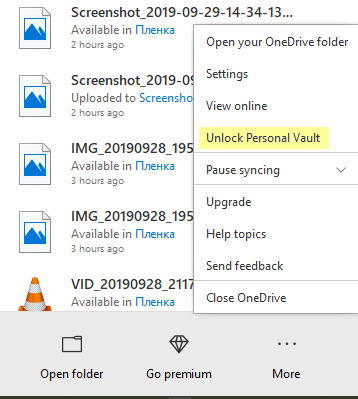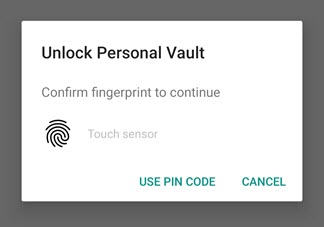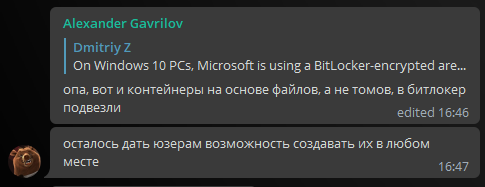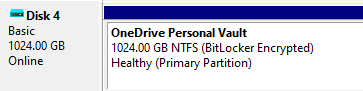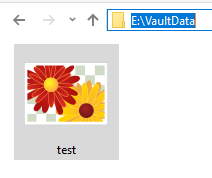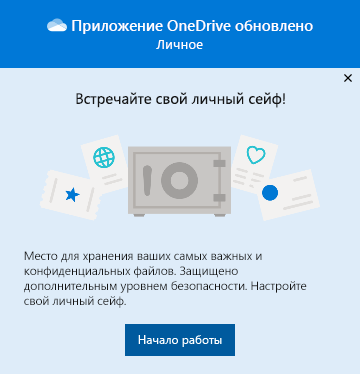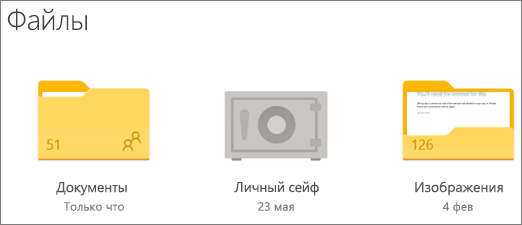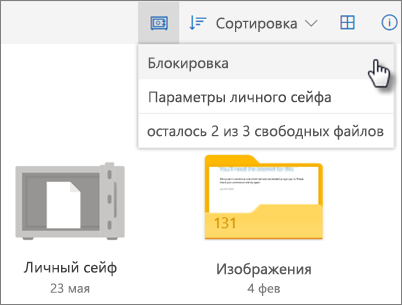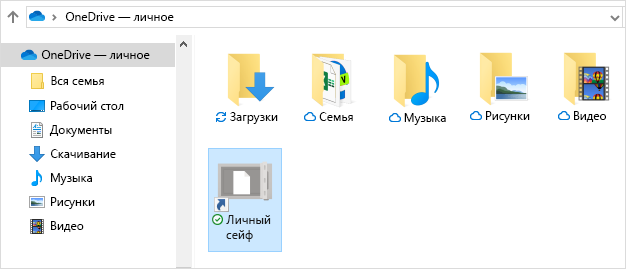Что такое личный сейф onedrive
Как использовать личный сейф
Совет. Видео не на вашем языке? Попробуйте выбрать Скрытые субтитры 
Проверьте, как это работает!
Personal Vault работает на вашем рабочем столе, в браузере и на мобильном устройстве. Вот как это сделать на вашем мобильном устройстве:
Примечание: Перейдите к разделу Защита файлов OneDrive в Личном сейфе, чтобы узнать, как настроить его на других устройствах.
Загрузите и установите Microsoft OneDrive из Google Play Store или App Store.
Откройте мобильное приложение OneDrive на устройстве Android или iOS и войдите в свою учетную запись Microsoft.
На вкладке файлы выберите личное хранилище.
Нажмите кнопку Продолжить.
Подтвердите свою личность, введя свой пароль. Затем используйте текст или электронную почту, чтобы получить код подтверждения и введите его.
Создайте 6-значный PIN-код и подтвердите его. Если на вашем мобильном устройстве есть функция распознавания лиц или сканер отпечатков пальцев, у вас будет возможность использовать это для разблокировки Personal Vault.
После настройки Personal Vault вы можете добавлять в него фотографии, файлы и папки. См. Статьи ниже, чтобы узнать, как использовать Personal Vault на разных устройствах.
Подписка Microsoft 365 необходима для добавления более трех файлов в ваше Personal Vault.
Персональное хранилище доступно для домашних и личных планов OneDrive, недоступно в OneDrive для бизнеса, а также для рабочих и школьных учетных записей. Для получения дополнительных сведений см. планы здесь.
«Личное хранилище» – папка OneDrive с дополнительным уровнем безопасности
Обновлено 13.09.2019. «Личное хранилище» стало доступно для пользователей из России.
Обновлено 26.06.2019. Первоначально Personal Vault будет поставляться пользователям из Австралии, Новой Зеландии и Канады, но функция должна стать общедоступной уже к концу 2019 года.
«Личное хранилище» создает защищенную область в OneDrive, для доступа к которой требуется обязательная усиленная аутентификация или прохождение двухфакторной аутентификации.
Функция поддерживает работу с PIN-кодами, позволяет разблокировать доступ с помощью отпечатков пальцев или распознавания лица, а также с помощью кодов, отправляемых по электронной почте или SMS. «Личное хранилище» можно использовать с приложением Microsoft Authenticator.
«Личное хранилище» работает в веб-интерфейсе Onedrive.com, на ПК и в поддерживаемых версиях приложения OneDrive для Android и OneDrive для iOS.
«Личное хранилище» можно использовать не только для размещения файлов, но и для сканирования документов, снятия фотографий и записи видео непосредственно в безопасную зону.
Когда файлы сохраняются в «Личное хранилище» на компьютере Windows 10, то они будут синхронизироваться с зашифрованной областью BitLocker на локальном хранилище. Все файлы OneDrive, сохраненные в облаке или передаваемые на локальную машину находятся в зашифрованном состоянии.
«Личное хранилище »дополнительно защитит ваши файлы с помощью функции автоматического отключения после определенного периода неактивности. Если в личном хранилище OneDrive открыт файл, то перед повторным доступом спустя некоторое время потребуется снова проходить процесс аутентификации.
Вадим Стеркин
В OneDrive появилась нововведение — личное хранилище. Его позиционируют как дополнительное средство защиты самых ценных файлов.
Сегодня я расскажу о некоторых особенностях реализации новинки в Windows, а также поделюсь соображениями о ценности личного хранилища в различных сценариях. На момент написания статьи функцию включили еще не у всех, но это должно произойти до конца 2019 года.
[+] Сегодня в программе
Общие сведения
Личное хранилище – это защищенная область OneDrive, доступ в которую в веб-версии и клиентах на разных ОС дополнительно подтверждается вторым этапом или фактором аутентификации.
Personal Vault – очередная премиальная возможность OneDrive. Без подписки Office 365 в хранилище можно поместить не более трех файлов.
В веб-версии и приложении для смартфонов создается отдельная «папка» Personal Vault, а у клиента Windows — одноименный ярлык в корне папки OneDrive. До первой настройки ярлык может быть недоступен, но в любом случае щелчок правой кнопкой мыши по значку OneDrive в области уведомлений открывает меню с пунктом для разблокировки хранилища.
Перейдя в Personal Vault впервые, вы инициализируете его настройку, а впоследствии — второй этап аутентификации, открывающий доступ в хранилище.
Оно автоматически запирается через 20 минут (Upd. 21-Jan-2020. Позже в настройках OneDrive добавили также варианты 1, 2 и 4 часа), однако в Windows 10 перед этим появляется уведомление, позволяющее продлить разблокированное состояние.
Двухэтапная или двухфакторная аутентификация
Поскольку приложение OneDrive запоминает учетные данные, первый этап аутентификации выполняется автоматически. Реализация работы второго этапа для доступа в личное хранилище различается в зависимости от клиента OneDrive.
Клиент для Windows и веб-версия OneDrive
При разблокировании хранилища требуется дополнительное подтверждение. Конкретный процесс зависит от того, включена ли 2FA и/или установлено ли приложение Microsoft Authenticator.
Например, у меня включена 2FA и установлено данное приложение, при этом аутентификация в учетной записи Microsoft (MSA) настроена на вход без пароля. В этом случае доступ подтверждается одобрением уведомления в приложении (если ПК не входит в список доверенных, также требуется ввести ПИН-код на смартфоне).
При минимальном уровне безопасности MSA, т.е. при отсутствии 2FA и приложения, одноразовый пароль отправляется на номер телефона или почту, указанные в настройках безопасности.
Клиент для Android / iOS
В Android при первоначальной настройке хранилища требуется создать шестизначный ПИН-код. После этого им или биометрическим фактором (отпечаток пальца, лицо) можно разблокировать защищенную область.
Вероятно, в iOS работает так же – напишите в комментариях.
Техническая реализация в Windows
Контекст рассказа — Windows 10. В более старых ОС я не проверял, но должно работать аналогично.
Шифрование
В официальной новости упомянули защищенную область на диске, зашифрованную с помощью BitLocker. И вот как отреагировал на это один из участников чата инсайдеров.
На самом деле BitLocker шифрует тома целиком, и было бы странно видеть реализацию нового подхода к шифрованию ради личного хранилища, ориентированного на потребителей. (Для шифрования отдельных файлов в Windows есть EFS, но имена файлов при этом не скрываются.)
Принцип работы
Складываем заявленную защиту папки с имеющимся в BitLocker шифрованием тома, держим в уме возможность подключения тома в папку и получаем… VHDX!
Проверяем теорию с PowerShell, предварительно разблокировав хранилище:
Что и требовалось доказать! Виртуальный диск в разметке MBR и с размером сектора 4KB создается и затем хранится во временной папке OneDrive — в подпапке с именем, равным SID пользователя. Когда вы разблокируете хранилище, виртуальный диск подключается в папку OneDrive\Personal Vault. Соответственно, VHDX виден в оснастке управления дисками.
Виртуальный диск является динамически расширяемым, а его максимальный объем в 1TB, видимо, приравняли к стандартному объему пространства OneDrive у подписчиков Office 365. При пустом хранилище VHDX занимает около 150MB на диске.
Разблокировка личного хранилища без 2FA
При желании аналогичное решение можно запилить на коленке в изданиях Pro и выше – создать VHDX, зашифровать BitLocker, закрыть паролем и подключить в папку.
Да, придется скриптовать подключение VHDX и инициализацию расшифровки после перезагрузки, но ничего технически нового в хранилище нет (кроме автоматической блокировки и UI/UX).
Все это можно проделать даже с диском Personal Vault, поскольку используются стандартные технологии BitLocker.
Подключение VHDX вручную ничего не дает, поскольку диск зашифрован. Командлет Get-BitlockerVolume показывает, что у него один предохранитель – внешний (external protector). Можно добавить свой, например, 48-значный пароль восстановления, такой же как при автоматическом шифровании.
Его генерирует и отображает командлет Add-BitLockerKeyProtector. Выглядит это примерно так:
Теперь можно заблокировать Personal Vault из меню OneDrive, подключить VHDX в консоли или оснастке и разблокировать том командлетом Unlock-Bitlocker, указав пароль восстановления.
На диске две папки – OneDriveTemp для временных файлов и VaultData для содержимого хранилища.
В каких изданиях и на каких ПК это будет работать
Казалось бы, странный вопрос. Это должно работать у всех – ведь новая функция нацелена на самых технически слабых домашних пользователей. Но тут есть интересный нюанс.
Я очень подробно рассказывал о шифровании в статье Автоматическое шифрование BitLocker в Windows 10. Напомню, что BitLocker явно работает в изданиях Pro и выше, а неявно – даже в домашних изданиях начиная с Windows 8.1. Однако автоматическое шифрование включается лишь на ПК, обладающих рядом аппаратных характеристик.
Раз Windows может обеспечить шифрование VHDX с хранилищем OneDrive, то что мешает зашифровать другие тома?
Вопрос риторический, и очевидно, что хранилище будет работать на любых ПК и во всех изданиях. Что лишь укрепляет мой тезис в той статье – недоступность шифрования BitLocker в домашних изданиях является исключительно маркетинговым решением Microsoft.
Кому нужно личное хранилище в OneDrive
На мой взгляд, хранилище дает преимущества лишь тем людям, которые не соблюдают ключевые правила обеспечения безопасности и конфиденциальности своих устройств, аккаунтов и личных данных. Например тем, кто испокон веков искал возможность поставить в Windows пароль на папку 😉
Давайте рассмотрим сценарии использования хранилища OneDrive на ПК и смартфоне.
ПК с Windows 10
Единственный сценарий, в котором я вижу реальную пользу, это — домашнее издание Windows 10 на ПК, где не поддерживается автоматическое шифрование устройства, а его владелец не хочет применять сторонние средства шифрования. В этом случае зашифрованный том личного хранилища OneDrive действительно предоставляет дополнительную защиту данных.
В остальном повышение уровня конфиденциальности достигается, когда несколько членов семьи рутинно пользуются общей учетной записью, либо владелец индивидуальной учетной записи не блокирует ее, отходя от ПК.
Однако все это попадает в категорию «нам нечего скрывать друг от друга». И тогда непонятно, зачем скрывать файлы в хранилище 🙂
Смартфон с Android или iOS
Если смартфон не защищен ПИН-кодом или паролем, это уже плохо, поскольку конфиденциальность отсутствует в принципе, а устройство не зашифровано. (Строго говоря, в Android дисковое шифрование включается сразу, но вплоть до указания пользовательского ПИН-кода используется озвученный в документации пароль. Это похоже на инициализацию автоматического шифрования устройства в Windows).
Однако приложение OneDrive позволяет установить шестизначный ПИН-код на вход в него. Тогда еще один ПИН-код на хранилище явно лишний.
Я не в курсе шифруются ли файлы личного хранилища OneDrive на диске. Если да, с тем же успехом это можно делать для всех файлов, если вход в приложение защищает ПИН-код (по крайней мере, в Android).
Мнение и заключение
Я традиционно приветствую укрепление безопасности и конфиденциальности в устройствах и ПО. Мне понравилась реализация личного хранилища OneDrive с точки зрения пользовательского опыта и было любопытно поковырять ее в Windows. Однако от Personal Vault осталось стойкое ощущение, что маркетинга в нем больше, чем реальной защиты личных данных.
Да, всегда есть люди, которые не устанавливают ПИН-код на телефоне или входят в OneDrive на публичном ПК и забывают выйти.
В таких случаях личное хранилище подтолкнет к использованию 2FA и поможет обезопасить самые ценные файлы. Если, конечно, они купят подписку Office 365 или догадаются сложить все в архив 🙂
Но надеюсь, что большинство читателей этого блога более ответственно относятся к защите личных данных. Поэтому в контексте статьи моя рекомендация остается неизменной:
В комментариях расскажите:
Об авторе
Вас также может заинтересовать:
Я в Telegram
Подпишитесь на канал и читайте интересные записи чаще! Есть вопросы? Задайте их в чате.
комментариев 11
Отличная статья, Вадим, спасибо.
Кстати, если назначить VHDX букву диска, она будет подхватываться при разблокировании хранилища стандартным путем. Выше видно, что у меня назначена буква E.
Интересное наблюдение!
У меня есть юзкейс, когда я одну из папок, синхронизируемых с OneDrive, подключаю как сетевой диск (ну вот мне так удобно). Как только Personal Vault появится, попробую через него, тогда и костыль с сетевым диском будет не нужен. Я так понимаю, что при блокировке Personal Vault этот диск будет «отваливаться»?
Дмитрий, если подключать Vault через UI OneDrive, то все другие точки входа в него должны отвалиться после блокировки, потому что она отключает VHDX. Но даже если не отвалится, то все равно будет зашифровано.
Только лимиты на бесплатном тарифе подкачали. Ограничение в три файла, это довольно сильно.
Константин, Windows прозрачно работает с ZIP 🙂

Спасибо за статью!
Пока положил туда пару сканов нужных документов (не паспорт)
Очень удобно иметь доступ со смартфона по клику, при этом греет душу мысль, что оно там не просто в свободном доступе лежит а за отдельным замком.
С другой стороны, если сервис получит широкое распространение, и люди там будут хранить фото своих кредиток, то это станет лакомым кусочком для хацкеров — возможно будет волна новых червей, которые будут нацелены именно на этот vault
Артем, черви 2FA обойти не смогут. Для этого нужен либо перехват канала аутентификации, либо фишинг ( ТГ ).

Зафанател от новой фишки, особенно от её реализации на W10. Диск не зашифрован: нет аппаратной поддержки + Single Language, но конфиденциальные данные только в одной папке, остальное в менеджере паролей. Кроме меня, браузером пользуется жена под моим аккаунтом.
Круто! Вы четко попадаете в мое определение целевой аудитории — домашнее издание без сторонних средств шифрования.
А у вас уже была включена 2FA в учётной записи Майкрософт?

Да, была. Теперь не знаю, как отключить отправку кода по SMS по Вашему совету.
Так в канале прямая ссылка на страницу настроек. Если непонятно, пишите в чат @winsiders, разберемся.

Личное хранилище OneDrive — новый уровень защиты для ваших самых важных файлов, а также дополнительное место В хранилище OneDrive
В наше время онлайн-угрозы становятся поистине изощренными и вездесущими, поэтому как никогда важно иметь надлежащие средства защиты и инструменты, которые предотвратят компрометацию ваших устройств, личных сведений и файлов. Сегодня мы представляем личное хранилище OneDrive, которое обеспечит новый уровень безопасности пользователям персональных учетных записей OneDrive и усилит защиту ваших самых важных и конфиденциальных данных.
Мы также бесплатно увеличиваем размер хранилища, предоставляемого в рамках независимого тарифного плана хранилища OneDrive, с 50 до 100 ГБ GB, а подписчики Office 365 теперь могут при необходимости получить еще больше места для хранения данных.
Личное хранилище OneDrive
OneDrive находится в доверенном облаке Майкрософт, которое обладает надежными средствами защиты, позволяющими хранить ваши файлы в целости и сохранности. Но мы так же понимаем, что некоторым пользователям может потребоваться еще более серьезный уровень защиты для самой важной и конфиденциальной информации. Вот поэтому мы и создали личное хранилище.
Личное хранилище — это дополнительный уровень защиты, который еще больше усиливает и без того надежную систему безопасности и конфиденциальности OneDrive, включающую шифрование хранимых и передаваемых файлов, мониторинг подозрительной активности, обнаружение программ-шантажистов и нейтрализация их действий, уведомление о массовом удалении файлов и устранение ущерба, сканирование скачиваемых файлов на вирусы для выявления известных угроз, а также журнал версий для всех типов файлов.
Простота использования
Для доступа к файлам не нужно запоминать множество паролей. Просто введите ПИН-код или код, указанный в сообщении электронной почты или в SMS 1 ; можно также использовать функции распознавания лиц или отпечатков пальцев. Кроме того, личное хранилище можно разблокировать с помощью приложения Microsoft Authenticator. Что бы вы ни выбрали, хранилище разблокируется быстро, легко и без ущерба для безопасности данных.
Сканируйте и фотографируйте, помещая файлы сразу в личное хранилище
Дополнительная защита на компьютере и не только
Чтобы обеспечить надежную защиту и полную конфиденциальность файлов в личном хранилище используется не только двухшаговая проверка. На компьютерах с Windows 10 OneDrive синхронизирует файлы в личном хранилище с областью на локальном жестком диске, зашифрованной с помощью BitLocker. Содержимое личного хранилища, как и все файлы в OneDrive, шифруется и тогда, когда данные хранятся в облаке Майкрософт, и когда они передаются на ваше устройство. Чтобы усилить защиту данных на мобильных устройствах, мы рекомендуем включить шифрование на устройстве iOS или Android. В совокупности эти меры обеспечат защиту файлов, даже если компьютер с Windows 10 или мобильное устройство будет потеряно или украдено, либо если к нему получит доступ посторонний.
Автоматическая блокировка после короткого периода неактивности
Ожидайте в скором времени
Мы рады предоставить эти новые возможности тем, кто пользуется OneDrive с помощью браузера, нашего мобильного приложения или компьютера с Windows 10. Личное хранилище вскоре будет развернуто для пользователей Австралии, Новой Зеландии и Канады, а к концу этого года станет общедоступным.
Если у вас уже есть OneDrive, вы получите личное хранилище в рамках обновления функций, когда оно станет доступно в вашем регионе (уже в этом году). Если вы еще не пользуетесь OneDrive, вы можете скачать приложение для своего компьютера или открыть сайт www.onedrive.com в браузере. Если вы используете OneDrive с рамках бесплатного или независимого плана (с объемом хранилища 100 ГБ), вы сможете загрузить в личное хранилище ограниченное количество файлов, чтобы ознакомиться с его возможностями. Подписчики Office 365 могут отправить в личное хранилище любое количество файлов в рамках выделенного им объема.
Дополнительное место в хранилище OneDrive
Сегодня мы также рады объявить о двух обновлениях тарифного плана хранилища.
Храните больше с планом OneDrive 100 ГБ. Обладатели независимого плана OneDrive получат больше места в хранилище (не 50, а 100 ГБ) 4 за ту же плату (1,99 долл. США). Таким образом, вы сможете хранить свыше 50 тысяч фотографий размером 2 МБ. Новый план идеально подходит для резервного копирования альбома камеры мобильного телефона, а также для сканирования и сохранения документов, квитанций и прочих данных с телефона. Он также позволяет хранить резервные копии файлов или совместно работать над документами. Новый план скоро станет доступен. Если вы уже используете план с хранилищем на 50 ГБ, вы автоматически получите еще 50 ГБ без дополнительной платы. Подробнее см. на странице планов OneDrive.
Получение дополнительного хранилища OneDrive по требованию. Подписчикам Office 365 сразу предоставляется 1 ТБ пространства в хранилище OneDrive, однако многим пользователям требуется еще больше места. Сегодня мы объявляем о доступности дополнительного хранилища OneDrive — если требуется, вы можете получить больше места для хранения данных в рамках вашей подписки на Office 365. Вы можете добавлять по 200 ГБ к уже существующему хранилищу за дополнительную плату от 1,99 долл. США в месяц. Максимально можно дополнительно получить 1 ТБ пространства за 9,99 долл. США в месяц.
Если вам нужно 2 ТБ для хранения данных, то теперь у вас есть возможность их получить. Платите только за то, что вам действительно нужно: вы можете в любой момент увеличить или уменьшить свое дополнительное хранилище, либо вовсе от него отказаться. Дополнительно хранилище OneDrive станет доступно в ближайшие месяцы в тех странах и регионах, где предоставляется Office 365.
Поделитесь своими впечатлениями
Чтобы поделиться с нами впечатлениями и предложениями, зайдите на сайт OneDrive UserVoice. Чтобы узнать больше обо всех функциях расширенной защиты, которые включены в подписки на Office 365 для дома и Office 365 персональный, посетите нашу страницу поддержки.
Примечания
1 Для входа с помощью функции распознавания лиц или отпечатков пальце необходимо специальное аппаратное обеспечение, включая устройство с поддержкой Windows Hello, считыватель отпечатков пальцев, инфракрасный датчик с подсветкой, другие датчики биометрической информации или устройства с поддержкой соответствующих функций.
2 Для работы с OneDrive на мобильных устройствах Android и iOS требуется ОС Android версии 6.0 и выше или iOS 11.3 и более позднее версии.
3 Интервал автоматической блокировки зависит от устройства и параметров, заданных пользователем.
4 В рамках плана 100 ГБ предоставляется 102 400 МБ места в хранилище.
Защита файлов OneDrive в личном сейфе
Личный сейф — это защищенная область в OneDrive, где вы можете хранить свои наиболее важные и конфиденциальные файлы и фотографии, не отказываясь от возможности получать к ним доступ, где бы вы ни находились.
Мы расскажем вам, как настроить личный сейф с надежным методом проверки подлинности или вторым этапом проверки личности, например по отпечаткам пальцев, лицу, ПИН-коду или секретному коду, отправленному вам по электронной почте или в SMS. К заблокированным файлам в личном сейфе применяется дополнительный уровень защиты, обеспечивающий безопасность в том случае, если кто-то получит доступ к вашей учетной записи или вашему устройству.
Личный сейф доступен в планах OneDrive для домашнего и личного применения, недоступен в OneDrive для бизнеса, а также в рабочей и учебной учетной записи. Для получения дополнительных сведений см. планы здесь.
Личный сейф доступен в OneDrive в Интернете, мобильном приложении и на компьютере с Windows 10.
Личный сейф автоматически блокируется после периода бездействия, после чего для доступа к файлам его потребуется разблокировать. Все ваши документы, фотографии и видеоролики в личном сейфе легко доступны на сайте onedrive.com, вашем компьютере и других устройствах.
Настройка личного сейфа OneDrive
Личный сейф — это специальная папка в OneDrive, защищенная дополнительным уровнем безопасности. Ее требуется настраивать отдельно для каждого устройства, на котором ее нужно использовать.
Когда личный сейф впервые отображается в OneDrive, появляется сообщение, в котором можно нажать кнопку Начать работу.
Если вы не видите сообщение или закрыли его, перейдите в OneDrive и выберите папку Личный сейф.
Прочитайте о личном сейфе и нажмите кнопку Далее или Продолжить (в зависимости от вашего устройства).
В диалоговом окне Подтверждение личности подтвердите сведения вашей учетной записи и запомните свой адрес электронной почты, если хотите его использовать на следующем шаге. Затем нажмите кнопку Подтвердить.
Примечание: В мобильном приложении OneDrive вам будет предложено сначала войти в OneDrive, чтобы увидеть следующий экран.
Выберите способ проверки. Например, выберите Текстовое сообщение и следуйте инструкциям по отправке текстового сообщения на свой телефон.
Если используется текстовое сообщение или электронное письмо, вам нужно найти текстовое сообщение или сообщение электронной почты и ввести отправленный вам код.
Примечание: Если вы не получили код, возможно, следует скорректировать данные вашей учетной записи. Например, введите в учетной записи номер вашего мобильного телефона.
Добавление файлов или папок в личный сейф
Если у вас нет подписки на Microsoft 365 для семьи или персональный, вы можете добавить в свой личный сейф не более трех файлов. При наличии подписки вы можете добавлять любое количество файлов (с учетом размера хранилища).
В OneDrive выберите папку Личный сейф.
Если будет предложено, войдите с помощью выбранного способа проверки личности. Например, выберите Текстовое сообщение и следуйте инструкциям по отправке текстового сообщения на свой телефон.
Выберите файлы, которые вы хотите добавить, и нажмите кнопку Открыть.
Вы можете использовать мобильное приложение OneDrive, чтобы сканировать документы, делать снимки или снимать видео непосредственно в личном сейфе, не помещая их в менее надежные расположения вашего устройства, такие как альбом камеры.
В браузере Google Chrome или Microsoft Edge можно выкладывать папки, используя параметр Папка в меню Добавить, или перетаскивать их на веб-сайт.
Перемещение файлов в личный сейф
Вы можете перемещать файлы, уже находящиеся в OneDrive, в свой личный сейф.
В OneDrive выберите папку Личный сейф.
Если будет предложено, войдите с помощью выбранного способа проверки личности. Например, выберите Текстовое сообщение и следуйте инструкциям по отправке текстового сообщения на свой телефон.
Выберите Переместить из.
Выберите файлы, которые нужно переместить в личный сейф, и щелкните команду Переместить элементы (или перетащите элементы в открытый личный сейф).
Примечание: Если у вас нет подписки на Microsoft 365 для семьи или персональный, вы можете добавить в свой личный сейф не более трех файлов. При наличии подписки вы можете добавлять любое количество файлов (с учетом размера хранилища).
Разблокировка личного сейфа
В целях безопасности личный сейф автоматически блокируется при отсутствии активного использования. Вы можете изменить время ожидания OneDrive перед блокировкой. Ниже описано, как его разблокировать.
В OneDrive выберите папку Личный сейф.
Подтвердите свою личность, выбрав способ проверки. Например, выберите Текстовое сообщение и следуйте инструкциям по отправке текстового сообщения на свой телефон.
Если используется текстовое сообщение или электронное письмо, нужно найти отправленное вам текстовое сообщение или сообщение электронной почты и ввести полученный код.
Вы можете разблокировать личный сейф с помощью приложения Microsoft Authenticator. Приложению не требуется доступ к Интернету для создания кода доступа.
Блокировка личного сейфа
Вы можете заблокировать личный сейф в любое время.
В OneDrive выберите папку Личный сейф.
Щелкните значок Параметры личного сейфа и выберите команду Заблокировать.
Отключение личного сейфа
При отключении личного сейфа безвозвратно удаляются все файлы, находящиеся в нем на этот момент. Их не удастся восстановить позже.
В OneDrive выберите Параметры 
Чтобы отключить личный сейф, щелкните ползунок Отключить личный сейф.
Если вы уверены, что хотите отключить личный сейф и удалить все файлы и папки в личном сейфе, выберите Отключить.
Так как при отключении личного сейфа ваши файлы удаляются без возможности восстановления, появляется повторный запрос. Если вы уверены, снова выберите Отключить.
Вопросы и ответы
Значок личного сейфа отображается в папках OneDrive или при щелчке по значку OneDrive на панели задач.
Windows 10 (версия 1903 или более поздняя)
Android 6 (или более поздняя версия)
iOS 11.3 (или более поздняя версия)
Последняя версия веб-браузера Microsoft Edge, Chrome или Firefox. Для повышения безопасности используйте в браузере режим InPrivate или инкогнито.
Личный сейф — это защищенная область в OneDrive, к которой можно получить доступ только с помощью надежного метода проверки подлинности или дополнительного этапа проверки личности, например по отпечатку пальца, лицу, ПИН-коду, коду из приложения Microsoft Authenticator или коду, отправленному по электронной почте или в SMS.
Так как личный сейф является защищенной папкой, он отображается в виде значка в списке файлов, а не списке папок:
В мобильном приложении оно отображается в списке папок.
Чтобы обеспечить конфиденциальность, элементы личного сейфа не отображаются в результатах поиска.
В целях защиты личный сейф OneDrive через некоторое время автоматически блокируется. Это означает, что доступ к файлам и воспроизведение видео из личного сейфа будут прекращены.
В Интернете личный сейф блокируется после 20 минут бездействия.
На компьютере личный сейф блокируется после 20 минут бездействия. Вы можете изменить это значение, открыв в OneDrive Параметры > Учетная запись > Личный сейф и указав другой промежуток времени.
На мобильном устройстве личный сейф блокируется после 3 минут бездействия. Чтобы изменить значение этого параметра, выберите Моя страница > Параметры > Личный сейф > Автоблокировка или Блокировка по бездействию и укажите другой промежуток времени.
Да (с учетом стандартных ограничений на типы файлов в OneDrive). Личный сейф — это просто место в OneDrive с дополнительным уровнем безопасности.
Примечание: Мы знаем о проблеме, из-за которой старые документы Word (например, имяфайла.doc) не удается открыть из личного сейфа. С документами Word, сохраненными в современном формате, проблем не возникает.
Нет. Чтобы поделиться файлом, его требуется переместить из личного сейфа.
Если у вас нет подписки Microsoft 365 для семьи или Microsoft 365 персональный, вы можете добавить не более трех файлов в личный сейф. При наличии подписки вы можете добавлять любое количество файлов (с учетом размера хранилища).
Мобильное приложение и OneDrive.com: файлы, удаленные из личного сейфа, не отображаются в корзине, если личный сейф не разблокирован. После разблокировки личного сейфа эти файлы станут видны в корзине.
Windows 10: файлы, удаленные из личного сейфа с помощью компьютера, удаляются окончательно и не отображаются в корзине компьютера. Однако вы можете найти файлы в корзине OneDrive.com, если они были отправлены в OneDrive.
Нет. При отключении личного сейфа безвозвратно удаляются все файлы, находящиеся в нем на этот момент.
Для доступа к личному сейфу требуется двухфакторная проверка подлинности.
В настоящее время личный сейф в Windows 10 не защищает имена и хэши файлов, находящихся в личном сейфе, если сейф заблокирован. Команда OneDrive знает об этом ограничении и намерена расширить защиту этих атрибутов в последующих обновлениях.
Если файл личного сейфа открыт в Windows-приложении, имя файла может отображаться в списке «Последние» приложения и в других расположениях Windows. Чтобы этого избежать, открывайте файлы личного сейфа на сайте OneDrive.com.
Двухфакторная проверка подлинности Майкрософт повышает степень защиты, затрудняя несанкционированный доступ к вашей учетной записи Майкрософт. Она предусматривает два различных метода идентификации пользователя: пароль и способ связи. Даже если кто-то узнает ваш пароль, он не сможет войти в вашу учетную запись, если у него не будет доступа к вашим сведениям для защиты. При включении двухфакторной проверки подлинности на ваш почтовый адрес, телефон или в приложение проверки подлинности будет приходить код безопасности каждый раз, когда вы выполняете вход на устройстве, которое не обозначено как доверенное. Двухфакторная проверка подлинности применяется ко всем приложениям, вход в которые выполняется с помощью учетной записи Майкрософт. Это может быть проблематично для некоторых пользователей.
Личный сейф позволяет избежать многих проблем и предлагает быстрый доступ к области OneDrive с дополнительным уровнем защиты важных файлов. Дополнительные сведения см. в статье Использование двухфакторной проверки подлинности.
Если в вашей учетной записи Майкрософт уже включена двухфакторная проверка подлинности, личный сейф предоставляет некоторые дополнительные возможности обеспечения безопасности, в том числе:
Шифрование файлов в личном сейфе с помощью BitLocker, если они используются локально на компьютере с Windows 10
Файлы в личном сейфе не хранятся без защиты и не кэшируются для использования на компьютере, на другом устройстве или в браузере
Блокировка общего доступа к файлам в личном сейфе, что означает, что вы не можете случайно поделиться файлом из личного сейфа
Автоматическая блокировка личного сейфа через заданное количество минут (интервал автоматической блокировки настраиваемый и зависит от устройства )
Редактирование документов Office (Word, PowerPoint, Excel и т. д.) в личном сейфе поддерживается только на ПК или в Интернете.
В мобильном приложении можно просматривать документы, но для редактирования документ надо переместить из личного сейфа.
У некоторых пользователей текст в папке личного хранилища может отображаться не на том языке. Это вызвано различием между языковыми параметрами в OneDrive и на компьютере пользователя.
Развертывание исправления уже начато, но прямо сейчас вы можете воспользоваться двумя временными решениями.
Установите языковые параметры профиля учетной записи Майкрософт, соответствующие языковым параметрам ПК ( Пуск > Параметры > Язык интерфейса).
Переименуйте папку личного сейфа.
Разблокируйте папку личного хранилища.
Выберите в верхней строке меню команду Переименовать. Языковые параметры будут синхронизированы.
Это поведение по умолчанию для обеспечения вашей конфиденциальности.
Дополнительные сведения
Обратитесь в службу поддержки
Получите помощь по своей учетной записи Майкрософт и подпискам, посетив раздел Справка по учетной записи и выставлению счетов.
Чтобы получить техническую поддержку, Обратитесь в службу поддержки Майкрософт, введите свою проблему и выберите Техническая поддержка. Если вам по-прежнему нужна помощь, выберите Обратитесь в службу поддержки, чтобы получить наилучший вариант поддержки.